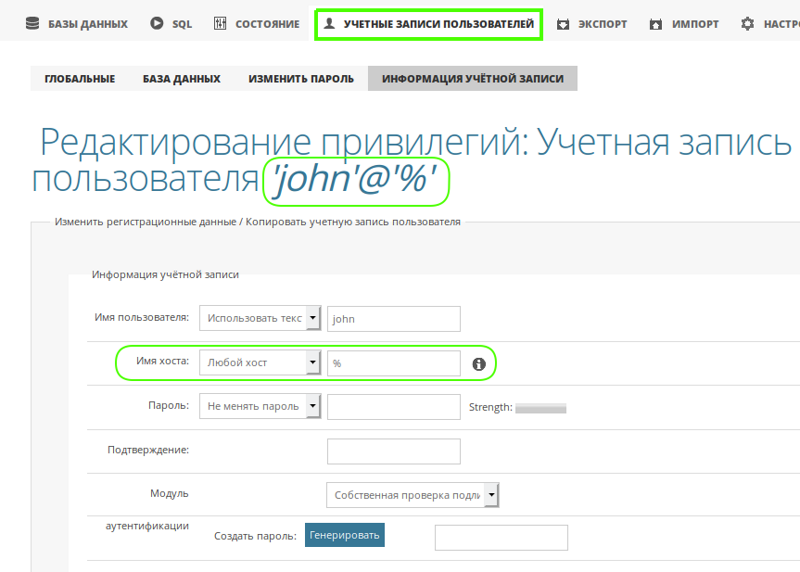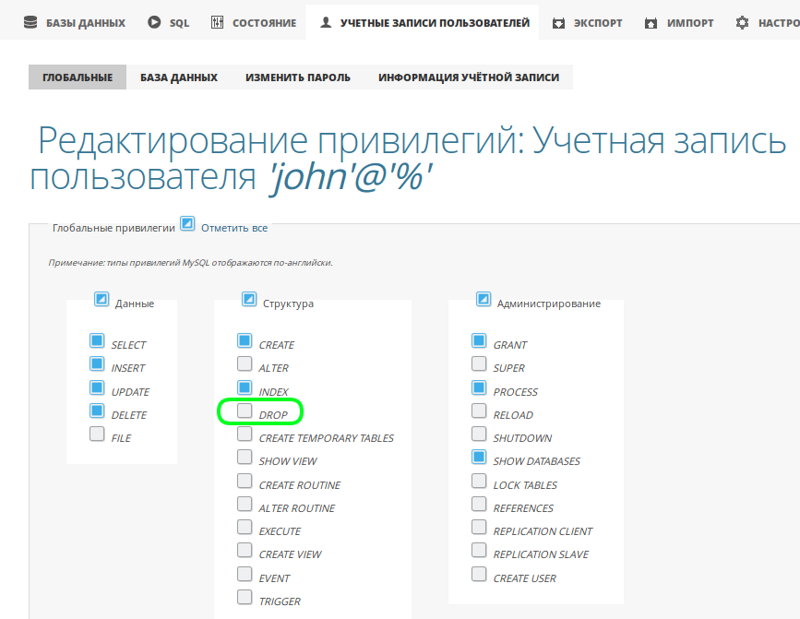Управление удалённым доступом к серверу MySQL
Нередко, удалённый доступ к серверу MySQL — это единственный способ управления своими базами данных (БД). Для хостинг-провайдеров подобная техническая возможность является обязательной для качественного предоставления услуг клиентам. Для веб-разработчиков (вообще для разработчиков) удалённый доступ позволяет использовать один общий ресурс для обслуживания БД. В любом случае, просто так по-умолчанию сервер MySQL удалённые подключения не допускает. Для включения удалённого доступа к MySQL необходимо конфигурирование определённых параметров как самого сервера, так и обслуживаемых БД и их пользователей. В данной статье будут рассмотрены основные принципы предоставления удалённого доступа к серверу MySQL.
Что для этого нужно?
Сервер MySQL по-умолчанию в целях безопасности сконфигурирован таким образом, что может принимать только локальные соединения, поступающие через локальный сокет с той же самой машины, на которой работает и сам сервер. Эта настройка обслуживается опцией «bind-address» в конфигурационном файле MySQL-сервера
/etc/mysql/mysql.conf.d/mysqld.cnf . Изменив значение указанной опции и перезапустив сервер MySQL можно предоставить доступ для удалённых клиентов.
Кроме самой возможности удалённого подключения к серверу MySQL необходимо также и позаботиться о предоставлении соответствующих привилегий удалённым пользователям. Это также очень важно как для комфортной работы, так и для безопасности. Привилегии пользователей MySQL предоставляются как для подключений, так и для работы
непосредственно с БД. В первом случае для пользователя могут быть заданы привилегии, ограничивающие его действия для конкретного типа подключения. Например, удалённо пользователь не может удалять БД. При этом неважно, что сервер корректно настроен для удалённого доступа. Во втором случае у пользователя могут быть заданы ограничения на уровне самих БД, таблиц и процедур, действующие только при удалённом подключении и отсутствующие при локальном. Например, так бывает, когда системный администратор MySQL не хочет, чтобы БД, таблицы, данные можно было удалить работая с сервером через удалённое подключение, а только локально.
Таким образом, существует возможность задания привилегий, т. е. управления доступом не только для самих пользователей и групп. Но и для характера их подключения к серверу — удалённого или локального. Это необходимо учитывать при организации и управлении удалённым доступом к MySQL-серверу.
Настройка сервера MySQL
По-умолчанию для опции «bind-address» в файле /etc/mysql/mysql.conf.d/mysqld.cnf задано значение 127.0.0.1. И подключиться к серверу можно только локально:
Для того, чтобы иметь доступ к MySQL-серверу с любого IP-адреса, т. е. с любого компьютера в сети, нужно значение 127.0.0.1 изменить на 0.0.0.0:
Сделав изменения в и сохранив файл нужно перезапустить сам сервер MySQL:
Далее можно проверить, что удалённое подключение возможно, выполнив его с другого компьютера в сети:
Здесь «db_host» – это адрес (IP или имя хоста) компьютера, на котором работает сервер MySQL. При удачном подключении пользователь будет переведён в интерфейс командной консоли MySQL.
Настройка привилегий БД
На сервере MySQL может быть несколько пользователей с одинаковым именем, но разным режимом доступа. Например, пользователь с именем john, которому доступно только локальные подключения. На самом деле распознается сервером MySQL как пользователь с именем «john@localhost». Для того, чтобы пользователь john мог подключаться ещё и удалённо с любого IP. На сервере должна быть создана ещё одна учётная запись с именем «john@%». Вот как выглядит создание такой учётной записи в веб-интерфейсе phpMyAdmin:
Как можно видеть, в системе управления доступом MySQL для учётной записи пользователя существует отдельный атрибут «имя хоста», регламентирующий режим подключения. Это сделано как для повышения самой безопасности, так и для более гибкого управления и администрирования. Тот случай, когда одно другому не только не мешает. Но в совокупности поднимает эффективность и безопасность всего сервиса.
Поскольку учётные записи john@localhost и john@% являются разными (хотя и принадлежат одному пользователю), то для них можно отдельно настраивать привилегии. Например, для учётной записи john@% в phpMyAdmin это выглядит следующим образом:
Как можно видеть, администратор запретил пользователю john удалять БД через удалённое подключение. Таким же образом можно устанавливать (или убирать) ограничения на уровне БД. Т. е. при работе с таблицами, а также на уровне таблиц — при работе непосредственно с данными.
Заключение
В заключение стоит ещё раз отметить, что предоставление удалённого доступа к БД путём изменения параметра bind-address в значение 0.0.0.0 должно проводиться с учётом принятых мер по обеспечению дополнительной безопасности сервера.
Если вы нашли ошибку, пожалуйста, выделите фрагмент текста и нажмите Ctrl+Enter.
Как в Windows подключиться к MySQL в командной строке
Делать запросы к базам данных MySQL можно не только через PHP. В комплекте с MySQL поставляется консольный клиент для подключения в серверу MySQL. Консольный — это означает, что у программы нет оконного интерфейса, а есть только интерфейс командной строки, в котором обращение к базам данных выполняется с помощью SQL запросов.
Команды для подключения к MySQL в командной строке, а уж тем более сами SQL запросы идентичны и для MariaDB. В дальнейшем для краткости я буду писать «MySQL», но везде я имею в виду «MySQL или MariaDB», поскольку в данном случае разницы между ними нет.
Подключившись через командную строку к СУБД MySQL можно выполнять самые разные задачи: просматривать базы данных и их таблицы, отправлять запросы к базам данных и получать результаты выполнения этих запросов.
Для подключения к серверу MySQL используется команда клиентская программа, которая называется mysql.exe. Её нужно запустить, но сделать нужно не двойным кликом, как обычную программу, а из командной строки.
Начнём с того, что нажмём сочtтание клавиш Win+r и выполним
Откроется командная строка.
Теперь нам нужно перейти в папку с файлом mysql.exe. Эта папка bin в директории, где установлена ваша СУБД MySQL. К примеру, у меня MariaDB, которая установлена в папке C:\Server\bin\mariadb\. Следовательно, интересующий нас файл находится в каталоге C:\Server\bin\mariadb\bin\. Для перехода в этот каталог используется команда cd следующим образом:
В этой команде замените C:\Server\bin\mariadb\bin\ на правильный для вашей системы путь
Теперь запустим файл mysql.exe. Необязательно указывать расширение файла .exe — система сама догадается, что мы имеем ввиду. Также нам нужно использовать опцию -u и -p. После первой опции нужно указать имя пользователя — root. После второй опции — пароль для пользователя. В моём случае пароль не установлен, поэтому я запускаю без опции -p:
Может показаться, что мало что изменилось, но новое приглашение командной строки
говорит о том, что мы подключены к серверу MySQL. Точнее, в моём случае мы подключены к серверу MariaDB.

Чтобы посмотреть список баз данных, введём команду:

Чтобы последующие запросы отправлялись к определённой базе данных (например, к test), используется команда USE:
Чтобы посмотреть таблицы в выбранной базе данных запустите команду:
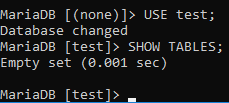
Создадим какую-нибудь таблицу:
И вновь посмотрим содержимое базы данных test:
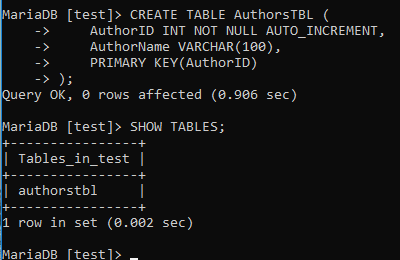
Если вы уже работали с базами данных MySQL через PHP, то вы можете использовать любые запросы, которые используете в PHP.
Чтобы выйти выполните команду
или нажмите Ctrl+d.
Для продолжения знакомства рекомендуется изучить материал:
Удалённое подключение к серверу MySQL с помощью MySQL Workbench
Сервер баз данных хранит в таблицах огромное количество важной информации. Проще всего взаимодействовать с этими данными на локальном компьютере с помощью графического интерфейса. Чтобы создать удаленное подключение к серверу базы данных, как правило, необходимо настроить MySQL для прослушивания всех интерфейсов, ограничить доступ к порту 3306 в брандмауэре и настроить права пользователей и хостов. Прямые подключения к MySQL могут стать угрозой безопасности.
Чтобы устранить эти проблемы, существуют различные инструменты для удалённого подключения: HeidiSQL в Windows, Sequel Pro для macOS, кроссплатформенный инструмент MySQL Workbench и т.п. С помощью этих инструментов можно создать SSH-подключение к серверу БД и обойти все потенциальные опасности.
Это краткое руководство поможет вам подключиться к удалённому серверу баз данных с помощью MySQL Workbench.
Требования
- Сервер MySQL с SSH-доступом (инструкции по установке можно найти в этой статье).
- Инструмент MySQL Workbench, установленный на локальной машине. MySQL Workbench подходит для большинства операционных систем (Windows, macOS, Ubuntu Linux, RedHat Linux, Fedora и т.д.). Чтобы загрузить инсталлятор, откройте эту страницу.
Также нужно располагать следующей информацией о сервере:
- Внешний IP-адрес сервера MySQL.
- Порт SSH (стандартный — 22).
- Аккаунт пользователя с SSH-доступом к серверу (с парольной аутентификацией или ключами).
- Учётные данные пользователя MySQL.
SSH-подключение к серверу баз данных
После установки MySQL Workbench запустите программу. Создайте новое подключение. Для этого нужно нажать кнопку + (в главном окне рядом с MySQL Connections).
На экране появится окно Connect to Database. Введите запрашиваемые данные:
- В поле Connection Name укажите описательное название соединения (Connection Name помогает отличить одно соединение от другого). Для примера мы используем database_for_myapp.
- Значение Connection Method замените на Standard TCP/IP over SSH
- В поле SSH Hostname укажите IP сервера MySQL. Если вы изменили стандартный порт SSH, укажите пользовательский номер порта через двоеточие после IP-адреса.
- В SSH Username укажите имя пользователя для SSH-подключения.
- В SSH Password укажите пароль выбранного пользователя. Если вместо пароля вы используете ключи, выберите SSH-ключ.
- В полях MySQL Hostname и MySQL Server Port оставьте значения по умолчанию.
- В Username укажите имя пользователя MySQL.
- В Password укажите пароль или оставьте поле пустым. Если вы не храните пароль в MySQL Workbench, программа запросит его при подключении.
- Чтобы убедиться, что все настройки указаны правильно, выберите Test Connection.
- Чтобы создать подключение, нажмите OK.
Подключившись к базе данных, вы можете просмотреть информацию о MySQL: состояние базы данных, текущие соединения и конфигурации, пользователи и права доступа. MySQL Workbench также поддерживает импорт и экспорт дампа MySQL, благодаря чему вы можете быстро выполнить резервное копирование и восстановление базы данных.
Список баз данных можно найти в SCHEMAS в левой навигационной панели. Стрелка рядом с каждой базой данных позволяет расширить информацию и перемещаться по таблицам и объектам. Вы можете просматривать таблицы, писать сложные запросы и редактировать данные.
Также MySQL Workbench позволяет управлять соединениями. Для этого выберите в меню Database → Connect to Database, а затем нажмите ⌘U в Mac или CTRL+U в Windows и Linux. Чтобы подключиться к другой БД, создайте новое соединение.
Заключение
MySQL Workbench позволяет быстро создать безопасный SSH-туннель к удалённому серверу баз данных MySQL и взаимодействовать с данными при помощи локальной машины. Этот метод устраняет все потенциально опасные действия и не требует изменений в настройках безопасности MySQL.
Добавить комментарий Отменить ответ
Для отправки комментария вам необходимо авторизоваться.